여러분, 혹시 친구나 동료가 갑자기 “야, F4 키 한번 눌러봐!”라고 했을 때 당황하셨던 적 있으신가요? 특히 게임을 즐겨 하거나 컴퓨터 작업을 자주 하는 분들이라면 이 F4 키에 얽힌 재미있고 때로는 얄미운(?) 경험들이 많으실 텐데요. 그저 단순한 펑션 키인 줄 알았던 이 F4 가 생각보다 다양한 기능과 심지어 몇 가지 ‘전설 같은 루머’까지 가지고 있다는 사실, 알고 계셨나요?
저도 예전에 일원동 PC방에서 친구들끼리 장난치다가 F4 때문에 크게 웃었던 기억이 새록새록 떠오르네요. 과연 이 F4 키가 어떤 마법을 숨기고 있고, 우리가 작업이나 게임 중에 어떻게 활용해야 하는지, 궁금하지 않으신가요? 그럼 지금부터 F4 키의 모든 비밀을 정확하게 알아보도록 할게요!
여러분, 안녕하세요! 오늘은 우리가 무심코 사용하거나, 때로는 장난의 도구로(?) 활용되기도 하는 F4 키에 대한 흥미로운 이야기들을 풀어볼까 해요. 그냥 ‘펑션 키’ 중 하나로만 생각했던 이 F4 키가 생각보다 우리의 컴퓨터 활용 능력을 좌우할 수 있는 강력한 기능들을 숨기고 있다는 사실, 알고 계셨나요?
제가 직접 경험하고, 또 많은 분들과 소통하면서 알게 된 F4 키의 다채로운 매력 속으로 함께 떠나봐요!
업무 효율을 확 높여주는 F4 키의 마법 같은 기능

사무직 종사자분들이라면 F4 키의 이 마법 같은 기능에 정말 놀라실 거예요. 저도 처음에 알았을 때 “와, 진작에 알았으면 야근 몇 번은 줄였겠다!” 싶었다니까요! 특히 마이크로소프트 엑셀(MS Excel)을 자주 사용하시는 분들에게 F4 키는 그야말로 ‘칼퇴’를 위한 지름길이라고 할 수 있습니다. 이 키 하나로 반복적인 작업을 눈 깜짝할 사이에 처리할 수 있거든요. 예를 들어, 특정 셀에 서식을 적용하고 나서 다른 여러 셀에도 똑같은 서식을 적용해야 할 때, 매번 마우스로 클릭하고 메뉴를 찾아 들어가는 번거로움 없이 F4 키만 ‘탁’ 눌러주면 이전 작업이 그대로 반복됩니다. 글자 색을 바꾸거나, 셀 병합을 하거나, 심지어 행과 열을 추가할 때도 마찬가지예요. 한 번의 클릭으로 시작된 작업이 F4 키 덕분에 순식간에 확장될 수 있다는 거죠. 처음에는 그저 단순한 키라고 생각했는데, 이 기능을 제대로 활용하기 시작하면서 제 엑셀 작업 속도가 정말 눈에 띄게 빨라졌어요. 이젠 F4 키 없이는 엑셀 작업을 상상하기도 어렵답니다. 혹시 아직 이 기능을 모르셨다면, 지금 바로 한번 시도해보세요. 후회하지 않으실 거예요!
엑셀 작업 속도를 두 배로 만드는 F4 의 비밀
엑셀에서 F4 키는 단순히 ‘이전 작업 반복’이라는 기능 외에도 절대 참조를 설정하는 데 아주 유용하게 쓰입니다. 수식을 작성하다 보면 특정 셀이나 범위를 고정해야 할 때가 있잖아요? 이럴 때 F4 키를 한 번 누르면 절대 참조($A$1)로, 두 번 누르면 행 고정(A$1)으로, 세 번 누르면 열 고정($A1)으로 바뀌고, 네 번 누르면 다시 상대 참조로 돌아와요. 제가 처음 엑셀을 배울 때 이 절대 참조 개념이 너무 어려워서 애를 먹었던 기억이 나는데, F4 키를 활용하면 정말 쉽고 빠르게 적용할 수 있어서 시간 절약에 큰 도움이 됩니다. 특히 복잡한 표를 만들거나 대량의 데이터를 처리할 때 이 기능을 잘 활용하면 오류도 줄이고 작업 시간도 획기적으로 단축할 수 있어요. 저도 회사에서 월말 결산 작업을 할 때 이 F4 키 덕분에 정말 많은 시간을 절약할 수 있었답니다.
마지막 작업을 반복하는 F4 의 편리함
F4 키의 가장 직관적이면서도 강력한 기능은 바로 마지막 작업을 반복하는 것입니다. 예를 들어, 한글이나 워드 같은 문서 편집 프로그램에서 특정 단어에 볼드(굵게) 효과를 주거나 글자 크기를 변경한 뒤, 다른 단어에도 똑같은 효과를 적용하고 싶을 때가 있죠. 그럴 때마다 일일이 글자 속성을 다시 설정할 필요 없이, 해당 단어를 선택하고 F4 키만 누르면 돼요. 처음에는 ‘이게 정말 될까?’ 싶었는데, 직접 해보니 너무나 편리해서 감탄했던 기억이 생생합니다. 특히 보고서를 작성하거나 여러 문서를 동시에 편집해야 할 때 이 기능을 활용하면 일관된 서식을 빠르게 적용할 수 있어서 작업의 완성도를 높이는 데 아주 유용해요. 단순히 시간을 절약하는 것을 넘어, 작업의 흐름을 끊기지 않고 이어갈 수 있게 해줘서 업무에 대한 집중도를 유지하는 데도 큰 도움이 됩니다. 이건 정말 제가 여러분께 꼭 추천하고 싶은 꿀팁 중 하나예요!
알트(Alt) + F4, 윈도우 사용자를 위한 필수 단축키
컴퓨터를 사용하면서 우리가 가장 많이 누르는 단축키 중 하나가 바로 Alt + F4 가 아닐까 싶어요. 이 조합은 현재 활성화된 창이나 프로그램을 단번에 종료시키는 강력한 기능을 가지고 있거든요. 예전에 친구가 게임하다가 “야, Alt + F4 누르면 캐릭터 레벨업 빨리 된다!”고 해서 눌렀다가 게임이 얄짤없이 꺼져버린 적이 있는데, 그때의 황당함이란… (웃음) 하지만 이런 장난 외에도 Alt + F4 는 우리가 컴퓨터를 효율적으로 사용할 수 있도록 돕는 아주 중요한 단축키랍니다. 갑자기 프로그램이 응답하지 않거나, 여러 창을 한꺼번에 닫아야 할 때, 또는 컴퓨터를 빠르고 깔끔하게 종료하고 싶을 때 이 단축키는 빛을 발하죠. 저도 작업 중 갑자기 프로그램이 먹통이 됐을 때 Alt + F4 덕분에 긴급 상황을 몇 번이나 모면했던 경험이 있어요. 마우스로 일일이 ‘X’ 버튼을 누르거나 작업 관리자를 열 필요 없이, 키보드만으로 상황을 제어할 수 있다는 건 생각보다 훨씬 편리하고 심지어 멋있게 느껴지기까지 한답니다.
급할 때! 열려있는 프로그램 한 번에 닫기
여러 개의 창을 띄워놓고 작업하다 보면, 갑자기 모든 창을 한 번에 정리해야 할 때가 있죠. 특히 여러 브라우저 탭이나 문서 파일을 열어두었을 때, 일일이 닫기 버튼을 누르는 건 여간 귀찮은 일이 아닙니다. 이때 Alt + F4 는 그야말로 구세주 같은 역할을 해요. 현재 활성화된 창을 즉시 종료시켜주기 때문에, 여러 창을 차례대로 닫아야 할 때 굉장히 유용하죠. 웹 브라우저에서는 활성 탭이 아닌 전체 브라우저 창을 닫아버리니 주의해야 합니다. 저는 보통 작업 중간에 잠시 쉬거나, 다른 일로 전환해야 할 때 Alt + F4 를 활용해서 열려있는 창들을 빠르게 정리하는 습관이 있어요. 이렇게 하면 바탕화면이 깔끔해지고, 다음 작업을 시작할 때도 훨씬 집중이 잘 되더라고요. 때로는 Alt + F4 를 누르기 전에 “저장했나?” 하고 한 번 더 확인하게 만드는 습관도 생겼는데, 덕분에 중요한 파일을 날리는 일도 줄었답니다!
컴퓨터를 빠르고 안전하게 종료하는 방법
Alt + F4 는 단순히 프로그램을 닫는 것을 넘어, 바탕화면이 활성화된 상태에서 누르면 윈도우 종료 메뉴를 띄워주는 기능도 합니다. 이 종료 메뉴를 통해 컴퓨터를 끄거나 다시 시작하는 것은 물론, 절전 모드나 최대 절전 모드로 전환할 수도 있죠. 마우스로 시작 메뉴를 클릭하고 ‘종료’ 옵션을 찾아가는 것보다 훨씬 빠르고 직관적입니다. 저는 급하게 자리를 비워야 하거나, 작업이 모두 끝났을 때 이 방법을 자주 사용해요. 특히 노트북 사용자라면 배터리를 절약하기 위해 빠르게 절전 모드로 전환해야 할 때 유용하게 활용할 수 있을 겁니다. 물론 중요한 작업 중에는 항상 저장하는 습관을 잊지 않아야겠지만, 이 단축키를 알고 있으면 비상 상황에서도 당황하지 않고 대처할 수 있는 ‘컴퓨터 고수’가 된 듯한 기분을 느낄 수 있을 거예요.
게이머라면 필독! F4 키에 얽힌 재밌는(?) 에피소드
PC방에서 친구들과 게임을 한 번이라도 해봤다면 이 F4 키에 얽힌 재미있고도 얄미운 경험담이 다들 하나씩은 있을 거예요. 특히 온라인 게임에서는 F4 키가 종종 ‘장난’의 상징처럼 여겨지곤 했죠. “야, F4 누르면 숨겨진 아이템 준대!” 라거나 “Alt + F4 누르면 특수 스킬 나간다!” 같은 말에 속아 넘어간 친구들 생각하면 아직도 웃음이 나네요. [Naver Q&A 1, 4] 저도 예전에 스타크래프트 할 때 친구가 “Alt + F4 누르면 유닛 무적 된다!”고 해서 속아 눌렀다가 게임에서 강제 퇴장당하고 한참을 황당해했던 기억이 있습니다. (씁쓸) 하지만 이런 장난들이 오히려 컴퓨터 단축키에 대한 궁금증을 유발하고, 결국 더 많은 기능을 알게 되는 계기가 되기도 했죠. 요즘에는 ‘ALTF4’라는 이름의 게임까지 등장해서 Alt + F4 를 누르게 만드는 극한의 난이도를 자랑하기도 합니다. 이런 장난과 게임을 통해 F4 키가 단순히 프로그램 종료 키를 넘어 하나의 문화 현상으로 자리 잡았다는 것이 정말 신기하게 느껴져요. 여러분의 F4 키 관련 에피소드는 어떤 것이 있나요?
친구와의 ‘F4’ 장난, 절대 속지 마세요!
게임 속에서 F4 키는 종종 친구들 사이의 유쾌한(때로는 악독한) 장난에 이용되곤 했습니다. “F4 누르면 게임 버그 고쳐진다!”, “Alt + F4 누르면 보스 한 방에 잡는다!” 이런 거짓 정보들이 난무하며 수많은 게이머들이 게임 화면에서 강제로 쫓겨나는 경험을 했죠. [Naver Q&A 1, 4] 저도 학창 시절에 이런 장난에 여러 번 속아 넘어갔는데, 그때마다 “아니, 이 자식들이 또!” 하면서도 결국엔 다음 장난에 또 속아 넘어가는 제 자신을 발견하곤 했어요. (웃음) 특히 피시방 같은 곳에서 옆자리에 앉은 친구가 당황하는 모습은 정말 잊을 수 없는 추억이 됩니다. 물론 지금은 다들 Alt + F4 의 진짜 기능을 알고 있겠지만, 가끔씩은 이런 옛 추억을 떠올리며 빙그레 웃게 되는 것 같아요. 혹시 아직도 이 장난에 속아 넘어갈 것 같은 순진한(?) 친구가 있다면, 먼저 F4 키의 진짜 기능을 알려주는 센스를 발휘해보는 건 어떨까요?
왜 하필 F4 키였을까? 게임 속 루머의 진실
수많은 펑션 키 중에서 왜 하필 Alt + F4 가 게임 속 장난의 아이콘이 되었을까요? 아마도 Alt 키와 F4 키가 키보드 상에서 비교적 누르기 쉬운 위치에 있고, 또 대부분의 윈도우 프로그램에서 공통적으로 ‘종료’ 기능을 수행하기 때문일 겁니다. 게임 개발자 입장에서는 게임 플레이를 방해하는 Alt + F4 같은 단축키를 막아두는 경우도 있지만, 모든 경우에 적용되는 것은 아니죠. 실제로 메이플스토리 같은 게임에서는 과거에 Alt + F4 를 이용한 사기가 빈번하자, 나중에는 패치를 통해 이 단축키가 게임을 종료하지 않도록 변경하기도 했다는 흥미로운 이야기도 있습니다. 이러한 배경 때문에 F4 키는 단순한 키보드 기능이 아니라, 게이머들의 추억과 애증이 담긴 특별한 키가 되었다고 생각해요. 어쩌면 이런 소소한 장난들이 컴퓨터 사용에 대한 관심을 높이고, 새로운 지식을 찾아보게 만드는 긍정적인 효과도 있지 않았을까요? 저는 그렇게 믿고 싶네요!
F4 키가 당신의 PC 문제를 해결해 줄 수도 있다고?
F4 키가 단순히 프로그램 종료나 작업 반복에만 쓰이는 줄 아셨다면 오산입니다! 일부 제조사의 컴퓨터, 특히 삼성 노트북 같은 경우 부팅 과정에서 F4 키가 중요한 역할을 하기도 해요. “All boot options are tried. Press F4 key to recover with factory image using Recovery” 같은 메시지를 보신 적 있으신가요? 이는 컴퓨터가 부팅 장치를 찾지 못하거나 시스템 오류가 발생했을 때 나타나는 메시지로, F4 키를 눌러 공장 초기화 모드나 시스템 복구 모드로 진입할 수 있도록 안내하는 경우가 많습니다. 물론 모든 컴퓨터에 해당하는 기능은 아니지만, 제 경험상 이런 오류 메시지에 당황하지 않고 F4 키를 활용해 문제를 해결한 적이 여러 번 있어요. 갑자기 컴퓨터가 먹통이 되거나 윈도우가 제대로 실행되지 않을 때, 이 F4 키가 문제 해결의 실마리가 될 수도 있다는 사실을 기억해두면 언젠가 큰 도움이 될 겁니다. 물론 무턱대고 초기화를 진행하기보다는, 중요한 데이터는 미리 백업해두는 습관이 가장 중요하겠죠?
부팅 문제 발생 시 F4 키의 역할
삼성 노트북 사용자들이라면 한 번쯤은 “All boot options are tried. Press F4 key…”라는 메시지를 보고 가슴을 철렁했던 경험이 있을 거예요. 이 메시지는 주로 윈도우 부팅 파일이 손상되었거나, 하드디스크에 문제가 생겨 시스템이 정상적으로 시작되지 못할 때 나타납니다. 이때 F4 키를 누르면 ‘삼성 리커버리(Samsung Recovery)’ 모드로 진입하여 공장 초기화를 진행하거나, 이전에 백업해 둔 시점으로 시스템을 복원할 수 있습니다. 저는 예전에 갑자기 노트북이 켜지지 않아서 정말 난감했던 적이 있었는데, F4 키를 활용해서 시스템을 초기화했던 기억이 있습니다. 물론 모든 데이터가 날아갔지만, 다시 노트북을 사용할 수 있게 된 것만으로도 정말 다행이라고 생각했어요. 이런 기능은 평소에는 잘 모르고 지나치기 쉽지만, 막상 필요한 순간에는 정말 큰 힘이 되는 숨겨진 꿀팁이랍니다. 여러분도 혹시 모를 상황에 대비해 자신의 컴퓨터 제조사별 복구 키를 미리 알아두는 것이 좋습니다.
시스템 복구 모드 진입 가능성 탐색
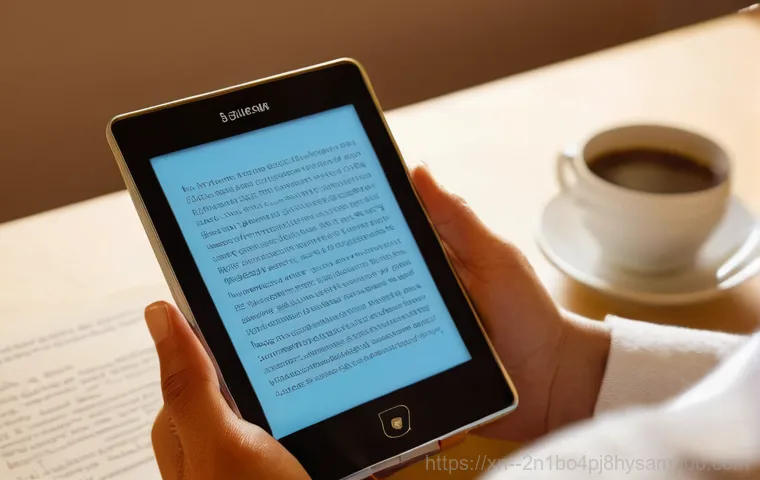
F4 키를 통한 시스템 복구는 제조사마다, 또 모델마다 다르게 적용될 수 있습니다. 삼성 노트북의 경우 F4 키가 Recovery 모드 진입에 주로 사용되지만, 다른 브랜드에서는 F2(BIOS), F8(고급 부팅 옵션), F10(복구), F12(부팅 메뉴) 등 다른 펑션 키를 활용하는 경우도 많아요. 중요한 것은 내 컴퓨터에 어떤 복구 기능이 할당되어 있는지를 아는 것이죠. 컴퓨터 부팅 시 첫 화면에 잠시 나타나는 메시지를 유심히 보거나, 제조사 웹사이트에서 관련 정보를 찾아보는 것이 좋습니다. 저는 컴퓨터에 문제가 생기면 항상 인터넷 검색부터 하는데, 그때마다 F4 키를 비롯한 다양한 펑션 키의 활용법을 찾아보곤 합니다. 단순히 F4 키 하나만으로도 이렇게 다양한 기능을 수행할 수 있다는 것이 정말 놀랍지 않나요? 비상시에 당황하지 않고 대처할 수 있도록, 우리 모두 컴퓨터의 숨겨진 기능들을 잘 익혀두면 좋겠어요.
이북 리더기 리모컨에도 F4 가? 신기한 키 맵핑의 세계
이북 리더기를 사용하시는 분들이라면 아마 ‘리모컨’의 편리함을 잘 아실 거예요. 특히 침대에 누워서 책을 읽을 때, 손가락 하나로 페이지를 넘길 수 있다는 건 정말 혁신적인 경험이죠. 그런데 이 이북 리더기 리모컨에도 F4 키와 관련된 재미있는 이야기가 숨어있다는 사실! [Naver blog search result 1] 일반 키보드의 F4 키는 아니지만, 시중에 판매되는 3 키 키보드 리모컨이나 블루투스 리모컨을 이북 리더기에 연결해서 사용할 때, 특정 키에 F4 기능을 맵핑하여 활용하는 경우가 많습니다. [Naver blog search result 1, 14, 16, 17, 23, 24] 이는 리모컨의 물리적인 키를 이북 리더기가 인식할 수 있는 특정 키 값으로 설정하는 ‘키 맵핑(Key Mapping)’ 과정을 거치기 때문인데요. 보통 페이지 넘김 기능(Page Up/Page Down)을 많이 사용하지만, 사용자의 필요에 따라 F4 키를 맵핑해서 특정 기능을 수행하도록 만들 수도 있답니다. 저도 이북 리더기를 자주 사용하는데, 리모컨을 제 손에 맞게 맵핑했을 때의 편리함은 정말 말로 다 할 수 없었어요. 마치 나만을 위한 맞춤형 리모컨을 사용하는 기분이랄까요?
이북 리더기 리모컨, 나만의 기능으로 커스터마이징!
이북 리더기 리모컨을 구매하면 보통 ‘페이지 넘김’과 같은 기본적인 기능들이 설정되어 있어요. 하지만 사용자에 따라 원하는 기능이 다를 수 있죠. 예를 들어, 어떤 사람은 북마크 기능을, 어떤 사람은 화면 밝기 조절 기능을 리모컨으로 조작하고 싶을 수도 있습니다. 이럴 때 ‘키 맵핑’ 기능을 활용하면 이북 리더기 리모컨을 나만의 방식으로 완벽하게 커스터마이징할 수 있어요. [Naver blog search result 1, 14, 16, 17, 23, 24] 특정 소프트웨어를 활용해서 리모컨의 특정 키를 F4 처럼 다른 키 값으로 지정하는 건데요. 저도 처음에는 이런 설정이 복잡할까 봐 걱정했지만, 막상 해보니 생각보다 간단해서 놀랐습니다. 이렇게 설정해두면 독서의 몰입도가 훨씬 높아지고, 손가락 하나로 모든 것을 제어할 수 있는 편리함에 빠져 헤어나올 수 없을 거예요. 이젠 리모컨 없이는 책 읽기가 허전하게 느껴질 정도랍니다.
F4 를 페이지 넘김 키로 활용하는 방법
앞서 언급했듯이, 3 키 키보드 리모컨이나 블루투스 리모컨을 이북 리더기에 연결할 때, F4 키를 페이지 넘김 기능으로 맵핑하여 사용하는 경우가 있습니다. [Naver blog search result 1] 일반적으로 왼쪽 버튼은 ‘Page Down’ (다음 페이지), 오른쪽 버튼은 ‘Page Up’ (이전 페이지)으로 설정하고, 가운데 버튼에 F4 키를 맵핑해서 특정 부가 기능을 실행하도록 많이 활용하죠. 예를 들어, F4 를 누르면 독서 모드가 변경되거나, 특정 메뉴로 바로 진입하게 만들 수도 있습니다. 저는 주로 ‘스크롤 모드’와 ‘페이지 넘김 모드’를 전환하는 데 F4 키를 맵핑해서 사용하고 있어요. 이렇게 하면 상황에 따라 가장 편안한 독서 방식을 선택할 수 있어서 정말 만족도가 높습니다. 키 맵핑은 조금만 시간을 투자하면 나만의 독서 환경을 만들 수 있는 아주 좋은 방법이니, 이북 리더기 사용자라면 꼭 한번 시도해 보시길 추천해요. 당신의 독서 경험이 한층 더 업그레이드될 거예요!
나만 몰랐던 F4 키의 다양한 활용 꿀팁들
F4 키는 우리가 생각하는 것보다 훨씬 더 다양한 상황에서 우리를 도와줄 수 있는 만능 키입니다. 엑셀에서의 반복 작업, Alt + F4 를 이용한 프로그램 종료, 그리고 일부 PC의 시스템 복구 기능까지 알아봤지만, 사실 F4 키의 매력은 여기서 끝이 아니에요. 상황에 따라 F4 키는 또 다른 숨겨진 편리함을 제공하기도 합니다. 예를 들어, 파일 탐색기에서 주소 표시줄을 빠르게 활성화하거나, 웹 브라우저에서 이전에 방문했던 웹사이트 목록을 확인할 때도 F4 키가 유용하게 사용될 수 있어요. 저도 이런 꿀팁들을 하나씩 알아갈 때마다 ‘아, 정말 컴퓨터는 알면 알수록 신기하다!’는 생각을 하곤 합니다. 특히 저는 웹 서핑을 할 때 F4 키를 활용해서 주소 표시줄로 바로 이동하는 기능을 자주 쓰는데, 마우스에 손을 대지 않고도 키보드만으로 모든 조작이 가능하다는 점이 정말 편리하더라고요. 이런 작은 기능들이 모여서 우리의 컴퓨터 사용 경험을 훨씬 풍부하고 효율적으로 만들어준답니다.
이처럼 F4 키는 단순히 ‘펑션 키’라는 이름표를 넘어, 우리의 일상적인 컴퓨터 사용과 업무, 심지어 취미 생활까지 다채롭게 도와주는 팔방미인 같은 존재입니다. 제가 직접 경험하고 여러분께 소개한 내용들이 F4 키의 숨겨진 가치를 발견하는 데 도움이 되셨기를 바라요. 때로는 장난의 대상이 되기도 하고, 때로는 위기 상황을 모면하게 해주는 F4 키! 앞으로는 이 F4 키를 더욱 적극적으로 활용해서 여러분의 디지털 라이프가 한층 더 편리하고 즐거워지기를 바랍니다!
| 키 조합 | 주요 기능 | 활용 예시 |
|---|---|---|
| F4 (단독) | 마지막 작업 반복 | 엑셀에서 셀 색상, 병합, 행/열 추가 반복 |
| Alt + F4 | 활성 창/프로그램 종료 | 게임이나 프로그램 강제 종료, 윈도우 종료 메뉴 호출 |
| Ctrl + F4 | 활성 탭/문서 종료 | 웹 브라우저에서 현재 탭 닫기, MDI 프로그램에서 문서 닫기 |
| (Fn) + F4 | 노트북 기능 키 | (일부 노트북) 볼륨 조절, 디스플레이 전환 등 Fn 조합 기능 |
| PC 부팅 시 F4 | 시스템 복구/초기화 | 삼성 노트북 등에서 Recovery 모드 진입 |
탐색기에서 주소 표시줄 빠르게 이동하기
윈도우 파일 탐색기를 자주 사용하시는 분들이라면, 특정 폴더의 경로를 복사하거나 직접 입력해야 할 때가 많을 거예요. 이때 마우스로 일일이 주소 표시줄을 클릭하는 대신, F4 키 하나만 누르면 주소 표시줄이 바로 활성화됩니다. 그러면 곧바로 원하는 경로를 입력하거나 복사한 경로를 붙여넣을 수 있어서 작업 속도를 훨씬 높일 수 있어요. 저는 평소에도 키보드 조작을 선호하는 편인데, 이 기능을 알고 나서부터는 파일 탐색기 사용이 훨씬 더 편리해졌답니다. 특히 여러 파일을 관리하거나 특정 경로로 자주 이동해야 할 때, 이 F4 키의 진정한 가치를 느끼게 될 거예요. 작은 팁이지만, 익숙해지면 마우스를 찾는 시간조차 아껴주는 고마운 기능이랍니다.
문서 편집 프로그램에서 F4 활용법
한글, 워드, 파워포인트 등 다양한 문서 편집 프로그램에서도 F4 키는 그 존재감을 톡톡히 드러냅니다. 앞서 엑셀에서 마지막 작업 반복 기능이 유용하다고 말씀드렸는데, 문서 편집 프로그램에서도 이 기능은 그대로 적용돼요. 예를 들어, 특정 텍스트에 하이라이트를 주거나 글머리 기호를 추가한 뒤, 다른 부분에도 똑같은 서식을 적용하고 싶다면 해당 부분을 선택하고 F4 키만 누르면 됩니다. 슬라이드 쇼를 만들 때, 특정 개체의 크기를 조절하거나 색상을 변경하고 나서 다른 개체에도 동일하게 적용해야 할 때 F4 키는 정말 빛을 발하죠. 저는 급하게 프레젠테이션 자료를 수정해야 할 때 F4 키 덕분에 시간을 많이 절약할 수 있었어요. 일관된 서식을 빠르고 정확하게 적용할 수 있어서 문서의 전문성을 높이는 데도 큰 도움이 된답니다. 이 기능은 정말 한 번 익혀두면 두고두고 유용하게 써먹을 수 있는 꿀팁이니, 꼭 기억해두세요!
글을 마치며
오늘은 F4 키에 얽힌 다양한 이야기들을 함께 나눠봤는데요, 어떠셨나요? 저도 글을 쓰면서 다시 한번 F4 키가 가진 무궁무진한 잠재력에 놀라움을 금치 못했습니다. 단순히 키보드의 한 부분으로만 여겼던 F4 가 이렇게나 많은 업무와 일상생활에 편리함을 가져다줄 수 있다는 사실이 새삼스럽게 느껴져요. 때로는 즐거운 추억을 선사하고, 때로는 우리의 생산성을 폭발적으로 끌어올려 주는 이 작고 강력한 키를 이제부터는 좀 더 애정 어린 눈으로 바라보게 될 것 같습니다. 오늘 제가 드린 정보들이 여러분의 디지털 라이프를 더욱 윤택하고 즐겁게 만드는 데 조금이나마 보탬이 되기를 진심으로 바랍니다. F4 키와 함께 더욱 스마트한 하루 보내세요!
알아두면 쓸모 있는 정보
1. 엑셀 작업의 필수템, F4 키는 마지막으로 실행한 작업을 빠르게 반복해주거나, 수식 입력 시 절대 참조($A$1)를 손쉽게 전환해주는 마법 같은 기능을 가지고 있어요. 이 기능만 잘 활용해도 복잡한 데이터 작업 시간을 절반 이상 단축할 수 있을 거예요. 저도 처음에는 단순히 이전 작업 반복에만 사용하다가, 절대 참조 기능을 알게 된 후로는 엑셀 없이는 F4 키를 뗄 수 없는 몸이 되었답니다. 업무 효율을 극대화하고 싶다면 오늘부터 F4 키와 친해져 보세요.
2. Alt + F4는 현재 활성화된 프로그램이나 창을 한 번에 종료하는 강력한 단축키입니다. 프로그램이 응답하지 않을 때나, 여러 창을 동시에 닫아야 할 때 정말 유용하게 쓰이죠. 또한, 바탕화면에서 이 키 조합을 누르면 윈도우 종료 메뉴가 나타나 컴퓨터를 빠르고 안전하게 끄거나 다시 시작할 수 있다는 점도 꼭 기억해두세요. 급할 때 이 단축키 하나면 스마트하게 대처할 수 있을 거예요.
3. 파일 탐색기에서 F4 키를 누르면 주소 표시줄이 즉시 활성화됩니다. 마우스 없이 키보드만으로 폴더 경로를 복사하거나 붙여넣기, 또는 직접 입력할 수 있게 되어 작업 속도를 크게 향상시킬 수 있어요. 자주 사용하는 기능은 아니지만, 한 번 익혀두면 의외의 상황에서 빛을 발하는 꿀팁이니 꼭 기억해두셨다가 활용해보세요. 키보드만으로 모든 것을 제어하는 짜릿함을 느낄 수 있을 겁니다.
4. 일부 PC의 부팅 시 F4 키는 시스템 복구 또는 공장 초기화 모드로 진입하는 중요한 역할을 합니다. 특히 삼성 노트북 사용자의 경우, 부팅 오류 메시지가 나타났을 때 F4 키를 눌러 시스템 복구 솔루션에 접근할 수 있죠. 물론 모든 PC에 동일하게 적용되는 것은 아니므로, 자신의 컴퓨터 제조사별 복구 키를 미리 알아두는 것이 비상 상황에 큰 도움이 될 거예요. 중요한 데이터 백업은 필수라는 점, 잊지 마세요!
5. 이북 리더기 리모컨의 키 맵핑에서도 F4 키는 중요한 역할을 합니다. 3 키 리모컨 사용 시 ‘Page Up’, ‘Page Down’ 외에 가운데 키에 F4 를 맵핑하여 특정 부가 기능을 실행하도록 설정할 수 있어요. 예를 들어, 독서 모드 변경이나 즐겨찾기 추가 등 나만의 커스터마이징된 독서 환경을 만들 수 있습니다. 키 맵핑을 통해 나에게 딱 맞는 독서 환경을 만들어 보세요.
중요 사항 정리
여러분, F4 키는 단순한 펑션 키가 아닌, 우리의 컴퓨터 활용 능력을 한 단계 업그레이드 시켜줄 수 있는 강력한 도구라는 것을 다시 한번 강조하고 싶어요. 업무에서 반복적인 작업을 효율적으로 처리하는 것부터, 프로그램 강제 종료, 심지어 PC 시스템 복구에 이르기까지 그 활용 범위는 정말 넓습니다. 다만, 친구들과의 장난에 속아 중요한 게임이나 작업을 날리지 않도록 Alt + F4 의 정확한 기능을 숙지하는 것이 중요하겠죠? 또한, 이북 리더기 리모컨처럼 특정 상황에서는 키 맵핑을 통해 F4 의 기능을 나에게 맞게 커스터마이징할 수도 있으니, 다양한 가능성을 열어두고 활용해 보시길 바랍니다. F4 키의 숨겨진 힘을 제대로 이해하고 사용한다면, 여러분의 디지털 생활이 훨씬 더 편리하고 즐거워질 거예요. 오늘 배운 꿀팁들을 꼭 기억하고 스마트한 컴퓨터 사용자가 되어 보세요!
자주 묻는 질문 (FAQ) 📖
질문: 여러분, 게임하다가 “야, F4 한번 눌러봐!”라는 말 들어보신 적 있으신가요? 친구들 말 듣고 F4 를 눌렀다가 오히려 황당했던 경험, 저만 있는 건 아니겠죠? 대체 이 F4 키, 정체가 뭔가요?
답변: 아, 그럼요! 저도 예전에 스타크래프트 한참 할 때 “Alt+F4 누르면 무적 된다!”는 친구 말에 속아서 게임 종료시켜 버린 적이 한두 번이 아니랍니다. 정말 그 친구들, 지금 생각해도 얄미워요!
F4 키 단독으로는 사실 게임 내에서 특별한 기능이 없는 경우가 대부분이에요. 과거 배틀넷 채팅창에서 돌던 루머처럼 F4 를 누른다고 뭔가 대단한 일이 벌어지진 않죠. 하지만 ‘Alt’ 키와 함께 ‘F4’를 누르면 현재 활성화된 창을 바로 닫아버리는 단축키로 쓰인답니다.
그래서 게임 중에 이걸 누르면, 게임이 강제로 종료되는 거예요. 악동 같은 친구들이 이걸 이용해서 장난치는 거죠! 그러니까 다음번에 누가 “F4 눌러봐!” 하면, 한번쯤 의심해보고 Alt 키랑 같이 누르는 건 아닌지 꼭 확인해 보세요!
질문: 그럼 F4 키는 그냥 장난치는 용도로만 쓰이는 건가요? 혹시 작업할 때 유용하게 쓸 수 있는 기능은 없나요? 특히 엑셀 같은 프로그램에서요!
답변: 그럼요! F4 키가 마냥 장난꾸러기만은 아니랍니다. 제대로 알면 정말 ‘꿀팁’이라고 할 수 있는 유용한 기능도 많아요.
특히 직장인 분들이나 학생분들이 많이 쓰는 엑셀에서는 F4 키가 ‘절대 참조’ 기능을 담당하고 있어요. 수식을 입력하고 특정 셀을 고정해야 할 때, 예를 들어 채우기 핸들을 드래그해서 수식을 복사할 때 특정 셀 주소가 변하면 안 될 때가 있잖아요? 그때 F4 키를 누르면 셀 주소 앞에 ‘$’ 기호가 붙으면서 절대 참조로 바뀌어 고정된 값을 유지하게 해준답니다.
저도 MOS 엑셀 시험 준비할 때 이 F4 키 덕분에 시간 절약을 엄청나게 했던 기억이 나요. 몇 번만 연습해보면 정말 손에 착 붙는 마법 같은 키가 될 거예요!
질문: 이북리더기 리모컨이나 컴퓨터 부팅할 때 F4 키를 누르라는 이야기도 있던데, 이건 또 다른 기능인가요? 제가 잘못 알고 있는 건가 싶어서 헷갈려요!
답변: 네, 맞아요! F4 키는 특정 기기나 상황에 따라 아주 특별한 역할을 하기도 해요. 제가 직접 이북리더기를 쓸 때 느꼈던 건데, 시중에 파는 이북리더기 리모컨 중에는 F4 키를 포함해서 각 버튼에 ‘페이지 넘기기’, ‘페이지 다운’ 같은 기능을 직접 설정(키 맵핑)해서 쓰는 경우가 많아요.
그래서 리모컨 설명서에 F4 키를 누르라고 하는 건 이 리모컨의 특정 기능과 연결된 경우가 많답니다. 또 컴퓨터 부팅 과정에서 F4 키를 누르라는 메시지가 뜨는 경우도 있는데, 이건 주로 삼성 노트북이나 특정 브랜드 PC에서 ‘복구 솔루션’이나 ‘BIOS’ 진입을 위한 단축키로 활용될 때 그래요.
그러니까 F4 키는 평소에는 일반적인 기능을 하지만, 어떤 상황이나 기기에서는 그에 맞춰 특별한 역할을 부여받는다고 생각하시면 이해하기 쉬울 거예요.
